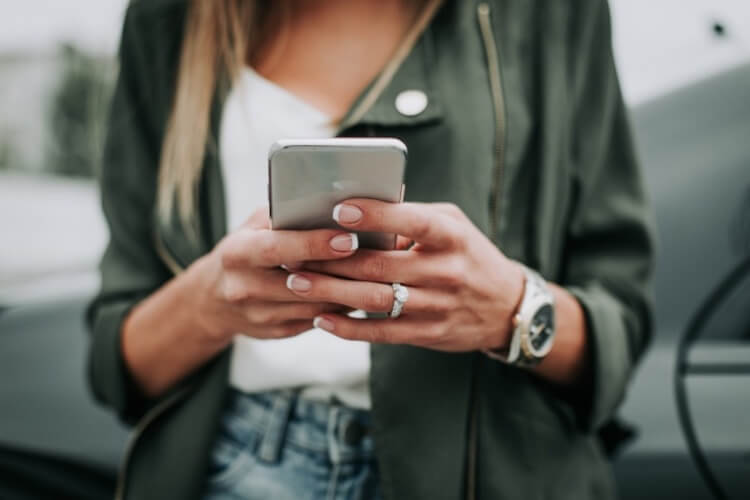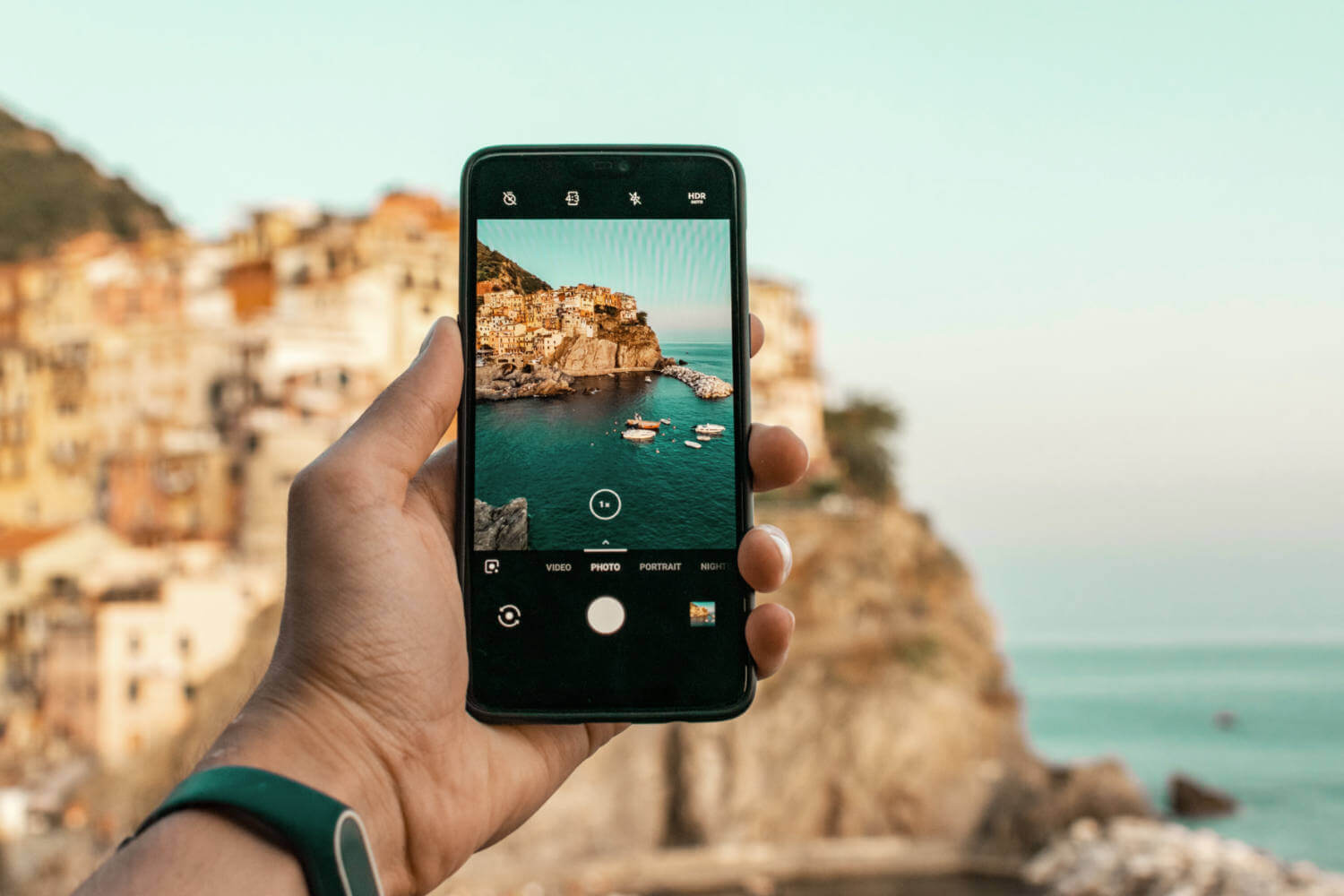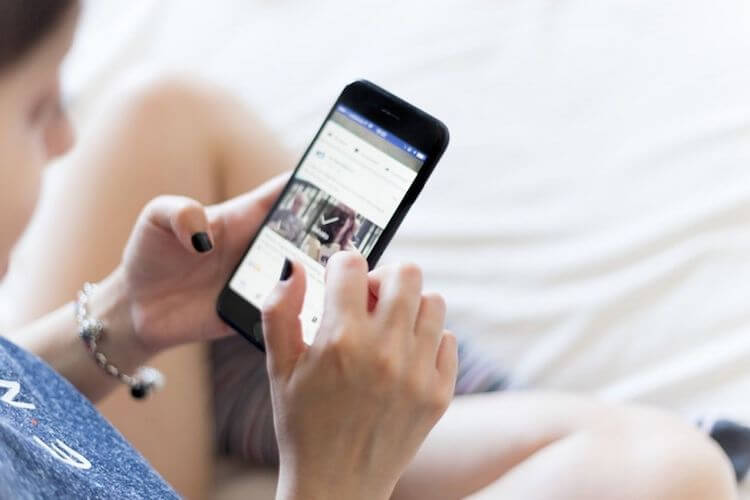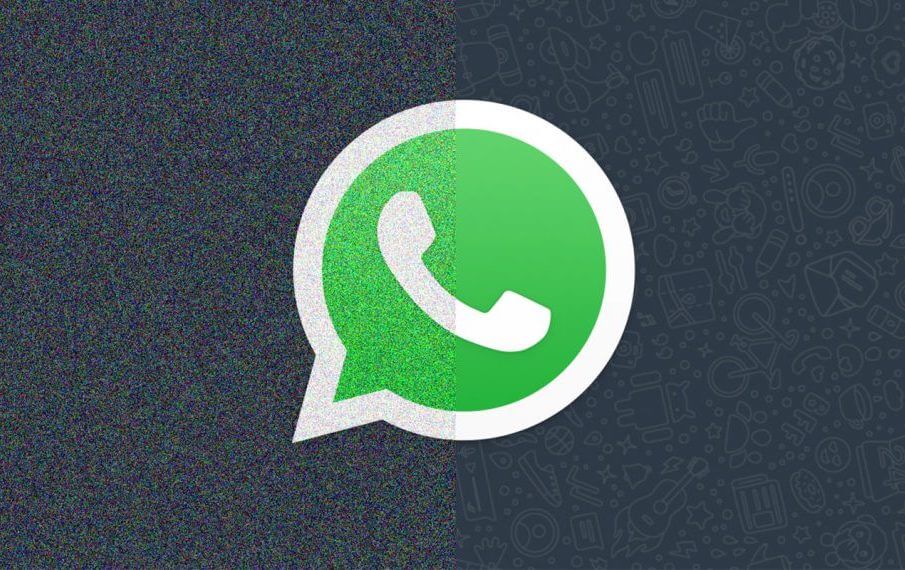Как и чем почистить телефон
Как очистить память на Андроиде
Содержание
Содержание
Одна из распространенных проблем, с которыми сталкиваются владельцы старых или бюджетных смартфонов и планшетов — это нехватка внутренней памяти. Подобное затруднение приводит к необходимости каждый раз выкраивать свободное пространство для новых приложений, а также делает невозможным установку обновлений имеющегося софта, что ведет к дестабилизации системы. Рассмотрим основные способы очистки памяти на Android-устройствах.
Посмотреть статистику загруженности внутренней памяти и SD-карты можно в разделе «Память» («Хранилище», «Накопители») настроек устройства, либо открыв приложение «Проводник», после чего уже переходить к очистке и оптимизации.
Очистка кэша
Большинство установленных на смартфоне или планшете приложений имеют собственную папку, где хранятся временные файлы (кэш), необходимые, как правило, для ускорения загрузки и экономии интернет-трафика. Ничего особо важного, типа данных для авторизации, в кэше обычно не хранится, поэтому можно смело его очищать. Для этого нужно открыть «Настройки» — «Память» — «Данные кэша» и в открывшемся окне нажать «Да». Очистка кэша может занять несколько минут.
Кэш некоторых приложений нельзя очистить таким образом, придется сделать это в персональном режиме. В браузере Google Chrome следует открыть «Настройки» — «Дополнительно» — «Личные данные» — «Очистить историю». Поставить здесь галочку возле «Изображения и другие файлы, сохраненные в кэше», выбрать период, например, «Все время» и нажать «Удалить данные».
Из приложений одним из самых прожорливых до постоянной памяти является Telegram. Если он установлен и имеется много подписок, стоит озаботиться оптимизаций его настроек. Открыть «Настройки» — «Данные и память» — «Использование памяти».
Установить «Хранить медиа» 3 дня. Затем произвести очистку кэша, нажав «Очистить кэш Telegram». В открывшемся окне можно выбрать, что конкретно нужно удалить, таким образом, чтобы не получилось конфликта с экономией трафика.
Перенос приложений на SD-карту
При наличии SD-карты и свободного места на ней, часть приложений можно перенести туда, если прошивка и версия Android это позволяют. Перенос доступен, как правило, для сторонних программ, установленных самим пользователем. Чтобы проверить доступность данной процедуры для конкретного приложения нужно открыть раздел «Приложения» в настройках устройства, выбрать в списке приложений нужное и нажать на него.
Если в открывшемся окне будет присутствовать кнопка «Перенести на: MicroSD» или аналогичная, значит перенос доступен и можно его осуществить нажав сюда. После переноса здесь появится кнопка «Перенести на: Память устройства», с помощью которой можно будет перенести приложение обратно на ПЗУ девайса.
В Android 5 и последних версиях операционной системы данная функция недоступна, однако здесь и в других версиях Android можно воспользоваться опцией выбора SD-карты в качестве основной (внутренней) памяти, после чего новые приложения и их обновления будут полностью или частично устанавливаться туда. Там же будут кэшироваться данные. При этом карта памяти отформатируется, соответственно, ее содержимое будет удалено. Для использования на другом устройстве ее снова придется отформатировать. Карту памяти для этого лучше использовать быструю, UHS-I или выше.
Для смены основной памяти открываем «Настройки» — «Хранилище» («Память», «Носители») — «SD-карта» — «Меню» — «Настройки хранилища».
Далее «Внутренняя память» — «SD-карта: форматировать».
Для того, чтобы перенести данные на отформатированную карту памяти, нажимаем на «SD-карта», далее «Меню» — «Перенести данные» — «Перенести контент».
Для превращения установленной в качестве внутренней памяти SD-карты в прежней формат, с возможностью использования на другом устройстве, вновь заходим в настройки «Хранилища», жмем «SD-карта» — «Меню» — «Портативный носитель» — «Форматировать». Соответственно, все ее содержимое будет ликвидировано.
Перенос файлов в облачное хранилище
Различные файлы (фото, видео, аудио и прочее) можно сохранять в облачных сервисах. Таких, как Google Диск, Яндекс.Диск, Облако Mail.ru, Dropbox. Для сохранения фото удобен сервис Google Фото. У всех этих сервисов имеются специальные приложения. На устройствах под OC Android приложения Google Диск и Google Фото, как правило, уже предустановлены. После установки соответствующий программы, в файловых менеджерах добавляется возможность отправить в облако выделенный файл или несколько сразу — посредством кнопки Отправить/Поделиться.
После отправки в облако файлы можно удалить. В дальнейшем файлы доступны через приложение с любого устройства. Бесплатно сервисы предоставляют от нескольких Гб свободного места. Дополнительное пространство в облаке можно докупить за относительно небольшую плату.
Очистка с помощью сторонних приложений
Очистку памяти можно осуществить также с помощью одного из специальных приложений — например, CCleaner, KeepClean, AVG Cleaner. Перечисленные утилиты бесплатны в базовой версии и достаточно просты в использовании.
В программе CCleaner нужно открыть «Быструю очистку». После анализа хранилища отобразится все, что в принципе можно удалить для освобождения свободного места в ПЗУ. В разделе «Удаление безопасно» представлен в основном кэш приложений, который можно смело зачищать, в разделе «На ваше усмотрение» — различные файлы и данные. Выбираем подлежащее удалению и жмем «Завершить очистку». В платной Pro-версии CCleaner доступна автоматическая очистка по расписанию.
Средства гигиены для смартфона. Как правильно чистить смартфон
Ученые из Университета Суррея подсчитали, что на корпусе телефона скапливается в 18 раз больше бактерий, чем на ручке слива общественного унитаза. Учитывая, что каждый из нас практически не выпускает из рук мобильный, гигиена смартфона становится актуальной как никогда.
Чистка экрана и камеры
Экран — самое уязвимое место любого гаджета. Каким бы качественным не было олеофобное покрытие, на дисплее уже через полчаса активного пользования появляются следы от отпечатков пальцев и мелкие жировые разводы. Удалить их можно несколькими способами.
Микрофибра.Самый быстрый и доступный вариант — достаточно протереть заводское или установленное стекло. Перед процедурой тщательно протрусите салфетку, чтобы на экран не попали мелкие частицы и песок, способные его поцарапать. Рекомендуется перед началом выключить телефон, чтобы сенсорный экран не реагировал на движения микрофибры.
Спецсредства.Составы для удаления грязи с экранов мониторов. В небольших количествах можно нанести на микрофибру, после чего протереть экран. Далее обязательно обработайте поверхность сухой салфеткой. Запрещено распылять очищающую жидкость на экран.
Дистиллированная вода.В крайнем случае, можно нанести на тряпочку, чтобы удалить засохшие разводы и пятнышки. При использовании любых жидких средств смартфон необходимо обязательно отключать, чтобы избежать замыкания на интерфейсах.
Все вышеописанное актуально и для чистки камеры. Поверхность рекомендуется протереть сразу же, как только вы заметили падение качества снимков, размытости или посторонние частицы. Выезжающую камеру рекомендуется дополнительно продуть воздухом, чтобы удалить все пылинки из зазоров между корпусом и выдвижным блоком.
Что не рекомендуется использовать:
Чистка корпуса
Если вы заметили, что под чехлом начинает постепенно скапливаться грязь, то лучше всего полностью достать телефон и почистить все в отдельности. Практически любой чехол без проблем можно снять всего за одну минуту.
Топовые смартфоны имеют стеклянную заднюю крышку и металлические боковые вставки. Для чистки можно использовать все те же составы, что и для экранов электроники. Разрешается и применение спирта, который наносится на ватку и дополнительно дезинфицирует поверхность.
Пластиковый корпус лучше чистить влажными (гигиеническими) салфетками и только при серьезных загрязнениях прибегать к спиртосодержащим составам. Ни в коем случае не наносите растворитель, жидкость может оставить грязные разводы на низкокачественном пластике. Не рекомендуется использовать и чистый спирт. Например, компания Nintendo в официальном канале Twitter предупредила, что пластиковые детали приставки Switch могут потерять цвет или деформироваться от дезинфекции спиртом.
Чистка разъемов и динамиков
Качественно удалить грязь из всех отверстий в телефоне помогут только специалисты сервисного центра после полноценной разборки смартфона. На дому вы можете прибегнуть к нескольким способам.
Как правильно. Вам понадобится специальный набор щеток для работы с мобильной техникой и баллончик со сжатым воздухом. Для начала возьмите щетку подходящего диаметра и плавными движениями вычистите пыль из отверстия. Щетки выполнены из антистатических материалов, поэтому не повредят электронные компоненты.
После тщательно продуйте разъем из баллончика. В комплекте с ним поставляется специальная насадка в виде трубочки, которая поможет создать направленный поток. Повторяйте чистку щеткой до тех пор, пока из гнезда вылетает грязь и комки одежды.
«Важно! В баллончиках со сжатым воздухом на самом деле используется пропан или бутан, поэтому ни в коем случае не вдыхайте содержимое»
На свой страх и риск.Утрамбовавшиеся куски пыли будет невозможно достать даже с щеткой из жестких ворсинок. Единственный способ — соскрести отложения каким-либо острым предметом. Помните, что таким способом можно повредить контакты и испортить коннектор. В качестве острого предмета подойдет пинцет, кончик которого следует обернуть небольшим кусочком ваты.
Чистка динамиков самая сложная.Убрать абсолютно все загрязнения можно только с разборкой конструкции, продув сеточку насквозь.
В домашних условиях прочистить отверстия поможет специальная нейлоновая кисточка, смоченная в изопропиловом спирту. Ее ворсинки достаточно тонкие, чтобы проникнуть в маленькую перфорацию. Прочищайте отверстия исподнизу, чтобы жидкость не просачивалась во внутреннюю конструкцию телефона. Абсолютно всю грязь вычистить не получится, но большая часть будет удалена, что повысит громкость звука.
Отмываем чехлы
Поскольку большую часть загрязнений берет на себя именно чехол, то его рекомендуется отмывать минимум раз в неделю. Средства зависят от конкретных моделей чехлов.
Силиконовый. Сделайте мыльный раствор и положите в него чехол на 20–30 минут. После этого обычной зубной щеткой ототрите все загрязнения. В конце удалите пену и мыло проточной водой. В качестве альтернативы подойдет зубная паста или средство для снятия лака без ацетона. Следы от фломастеров удаляются спиртом.
Пластиковый. Специальные гигиенические салфетки или мыльный раствор с несколькими каплями спирта. Наносится на мягкую ткань. Также можно «выкупать» в ванночке, очистив грязь щеткой.
Кожаный(кожзаменитель). Подойдут качественные средства для ухода за кожаной обувью. Жировые пятна отлично убирает картофельный крахмал, разведенный водой. Для отбеливания кожи смешайте сухое молоко и яичный белок, после чего обработайте смесью чехол.
Полиуретановый. Эффективно очищает мыльная вода, лимонный сок или 20% раствор спирта. Запрещено использовать составы с хлором, кислотой и жесткие щетки.
Помните, что мобильный телефон является одним из главных переносчиков инфекций. Пользователи должны не только соблюдать гигиену рук, но и проводить дезинфекцию экрана и чехла после каждого посещения публичных мест.
Как правильно чистить телефон, чтобы продлить его срок службы
Покупая новый смартфон, мы все думаем, что будем пользоваться им долго и счастливо, но на деле это оказывается не так. Появление царапин, грязь на корпусе, подвисания системы и забитая память приводят к тому, что мы не получаем того, чего хотели. В итоге, уже через некоторе время после покупки настроение портится, смартфон уже не доставляет такой радости, а потраченные деньги уже не вернуть. Вот только избежать этого можно и нет ничего сложного в том, чтобы надолго сохранить работоспособность телефона и его изначальные характеристики. Речь идет не только о его ”внутреннем мире”, но и о внешнем виде и дело не только в чехлах и защитных пленках. Все намного проще, главное — задуматься об этом и делать это регулярно.
Смартфон, который используется каждый день, не только пачкается снаружи, но и засоряется изнутри.
Как почистить память телефона
Начнем с банального! Память телефона — первое, что мешает смартфону считаться новым. Помню, как в свое время я покупал смартфоны, память которых у меня заканчивалась примерно через 2-3 года, когда приходило время их менять. Тогда я шутил, что покупаю новый потому, что в старом закончилась память. Как оказалось потом, шуткой это было только для меня, ведь многие действительно считают это первым сигналом к тому, что пора менять смартфон на новый.
А ведь забитая память телефона часто может приводить не только к появлению сообщений о невозможности сделать очередное фото, но и к тому, что смартфон начнет тормозить, а иногда даже работать некорректно. Проявления могут быть разными — от почти незаметных до реальных зависаний — но они есть практически всегда. И именно забитая память часто является причиной того, что смартфон перестал работать так, как хотелось бы, и так, как ему положено изначально.
В смартфоне всегда много хороших, но много и абсолютно бесполезных фотографий.
Удаление фотографий из телефона
Память действительно ограничена, но ее можно и нужно чистить. В моем телефоне сейчас, даже если убрать то, что я сохраняю туда для работы, примерно 30-40% фотографий и видео можно смело удалить. Это всякие видео-инструкции, записанные на всякий случай, фотографии, которые хотел кому-то показать, временные сохранения каких-то объявлений и тому подобного. Продолжать можно долго, но надо просто время от времени перелистывать ленту в разделе ”Галлерея” и ставить под сомнение нужность каждого фото и видео.
Качество видео
Я привык снимать видео в FullHD с частотой 60 кадров в секунду и считаю этот формат оптимальным. Такие видео занимают в два раза больше места, чем те, частота кадров которых всего 30 fps. Вывод: если вы не снимаете видео, чтобы его монтировать, или в нем нет особой динамики, выбирайте меньшую частоту кадров. А если это то, что вы скорее всего удалите, то и вовсе выбирайте меньше разрешение — например, 720p. Так, даже если вы забудете удалить видео, оно не будет так сильно расходовать драгоценную память.
Сделать это можно в настройках приложения камеры. Когда оно запущено, нажмите на значок шестеренки, далее найдите соответствующий пункт на Android или выберите в правом верхнем углу значение съемки, если у вас iPhone (в старых версиях прошивки это надо делать через настройки телефона в разделе ”Камера”).
Фотографии и видео занимают больше всего памяти и их надо периодически чистить.
Хранение фотографий в облаке
Чтобы не забивать память смартфона фотографиями, нужно настроить их копирование в облачные хранилища. Например, Google Фото, которое до июня останется бесплатным, или в Яндекс Диск и другие, которые и дальше не будут брать деньги за использование. Подробно об этом мы говорили в отдельной статье, где рассматривали преимущества и недостатки тех или иных хранилищ.
С ними можно и вовсе забыть о том, что такое проблема сохранение фотографий. Они будут чуть-чуть сжиматься, но вы это вряд ли заметите. Зато все они будут храниться бесплатно, а доступ к ним будет всегда и везде. Даже если смартфон сломается или потеряется, то архивная копия фотографий у вас останется навсегда.
Удаление фотографий из мессенджеров
Еще одна важная деталь, которая не позволяет памяти смартфона не переполняться по пустякам, это отключение автоматического сохранение фотографий из мессенджеров. В нашем Telegram-чате часто задают этот вопрос, но именно такое сохранение становится настоящей проблемой, если вам присылают много картинок и видео.
Мессенджеры часто любят забивать память устройства. Надо с этим бороться.
WhatsApp, Telegram и другие в некоторых версиях часто устанавливаются с автоматической функцией сохранение фотографий в галлерею. Чтобы отключить этот ”бонус”, надо зайти в настройки мессенджера и в пункте ”Чаты” или ”Данные” отключить автоматические сохранение на устройство. Иногда данный пункт бывает в разных местах настроек, но он есть всегда, несмотря на свою бесполезность и даже вредность. Отключив его, вы не только сохраните свободное место в памяти, но и избавитесь от гор ненужного хлама в галлерее. То, что вам действительно нужно, можно сохранить вручную, а остальное пусть так и останется в пределах мессенджера.
Как почистить корпус телефон
Как защитить экран телефона от царапин
Конечно, самым простым решением для защиты экрана смартфона от царапин будет использование защитных стекол и пленок. В том числе и новомодных гидрогелевых пленок. Вот только такой способ тоже не идеален, так как часто портит покрытие экрана. В итоге, если вы захотите снять ее, экран может стать немного мутным. И даже нанесение новой пленки не даст улучшения картинки, так как налет на олеофобном покрытии или его разрушение все равно добавят мутности и испортят картинку.
Такая царапина вряд ли появится от протирки, но более мелкие вполне возможны.
Назовем это естественным износом и выбором между защитой и долговечностью. В конце концов, в некоторых случаях это действительно единственный способ защиты. Но что экран, что пленку надо периодически чистить, и тут надо понимать, что ты делаешь, чтобы все не испортить.
Как чистить экран смартфона
Самое главное загрязнение экрана смартфона — отпечатки пальцев. Многие справляются с ними подручными средствами — протирают полотенцем, салфеткой или об одежду. Так вы только размазываете жир по поверхности. Естественно, и речи не идет ни о защите от бактерий, ни о реальном удалении загрязнений.
Многие пользуются спиртом, но он агрессивен и может повредить покрытие экрана. Чтобы действительно очистить его и не поцарапать при этом, надо пользоваться специальными салфетками для экранов. Вот увидите, как экран засияет как новый. В их составе часто тоже есть спирт, но в небольших концентрациях, и он не способен причинить вред.
Купить такие салфетки можно в любом большом супермаркете в разделе электроники или в компьютерном магазине. Лучше не экономить и купить те, что подороже. Обычно их хватает надолго, но с ними ваш экран будет чистым и на нем не будет лишних царапин, которые появляются при протирании об одежду. Даже на мягкой чистой футболке есть пыль, являющаяся очень абразивной.
Протирать экран лучше специальной салфеткой. Так риск повреждений намного меньше.
Как чистить корпус смартфона
В целом рекомендации те же, что и при обработке экрана. Спирт портит покрытие! На металлическом корпусе он может оставить следы, на пластиковом повредить краску, а на стеклянном — олеофобное покрытие. Тут лучше протирать его смоченным теплой водой (но не мокрым) ватным диском. Главное, чтобы с него не стекала вода и быть осторожными с зоной вокруг разъемов и динамиков. Диск должен быть именно влажным, а не мокрым. Для стеклянного корпуса можно пользоваться теми же салфетками, что и для экрана — это очень удобно.
Если ваш смартфон защищен от воды, не стоит думать, что его можно мыть под струей воды. Корпус от этого станет чище, но вы можете столкнуться с другими проблемами. В этой статье я рассказывал, с какими именно.
Если неправильно чистить телефон, то может дойти до этого.
Как чистить разъемы, динамики и микрофоны телефона
В отношении разъемов мнения разделяются. Одни говорят, что регулярная протирка спиртом — это одна сплошная польза, а другие говорят, что пока работает — лучше не трогать. Я придерживаюсь второго мнения. Обычно разъемы спрятаны глубоко, губительные отпечатки пальцев им не страшны, а пыль протирается коннектором при подключении.
Остается проблема ворсинок и пыли из карманов, но это решается аккуратной прочисткой зубочисткой. Главное — делать все очень нежно. Но опять же, лучше не лезть туда каждую неделю. Я провожу такую обработку не чаще раза в год. И то, это как правило слишком часто.
Примерно так может забиться разъем, если его долго не чистить.
Динамики телефона можно периодически прочищать сухой ватной палочкой, но усердствовать тут тоже не стоит. Если вас стало плохо слышно во время разговора или, наоборот, вы ничего не слышите, то лучше обратиться в сервис, так как если сделать что-то не так, то грязь на решетке динамика может побиться еще глубже и станет только хуже. Обычно реальная чистка бывает нужна только через несколько лет использования телефона. Хотя, все зависит от условий использования. Лично я ни разу не делал эту процедуру, а самое долгое использование смартфона в качестве основного у меня длилось в свое время примерно в течение 5 лет.
Как вы поняли из материалов статьи, следить за телефоном надо, но главное — не превращать это в культ и не делать это бездумно. Тогда и смартфон сохраните, и свой образ жизни менять не придется.
Новости, статьи и анонсы публикаций
Свободное общение и обсуждение материалов
Многие из вас слышали о той странной истории, которая произошла (или нет) с пользователями Xiaomi в Крыму. Если верить источникам, то китайская компания заблокировала если не все, то как минимум многие свои телефоны, которые использовались на территории полуострова. Как обычно и бывает в подобных историях, в ней оказалось больше вопросов, чем ответов, но надо отметить, что лично мы не получали сообщений о том, что у кого-то что-то перестало работать. Теперь же представители компании выступили с заявлением по этой ситуации, которое подтверждает, что блокировки действительно проводились, но теперь будут сниматься. Так что же это было и что будет с телефонами Xiaomi в Крыму и в некоторых других местах, где проводились блокировки?
Смартфон давно перестал быть просто средством связи: подумайте сами, что вы делаете с ним чаще? Уверен, смотрите сериалы, YouTube и просто изучаете что-либо. Звонки отошли на второй план, и в этом нет ничего странного. Несмотря на то, что смартфон теперь является карманным центром развлечений, некоторые вещи на нем делать все равно не очень удобно. Возможно, это вам никак не навредит с физиологической точки зрения, но на практике выполнять некоторые вещи все равно сложно и не очень удобно. Даже если и телефоны во многом заменили нам ноутбуки и ПК, а некоторым даже и планшеты, это не делает их удобными. Рассказываем о тех вещах, которые на смартфоне делать по-прежнему проблематично.
С каждым годом смартфоны становятся всё дороже и дороже и покупать их становится всё сложнее и сложнее. Приходится смотреть на характеристики и функции и взвешенно подходить к покупке, чтобы не переплачивать за то, что нам не нужно. К сожалению, выбор есть не всегда и нам откровенно навязывают функции, без которых можно обойтись. Мы редко об этом задумываемся, но в смартфоне есть куча функций, которыми мы не пользуемся, но производители их активно продвигают. За что же мы в итоге платим? Мы решили разобраться в функциях, которые маркетологи используют, чтобы впарить нам новейший смартфон.